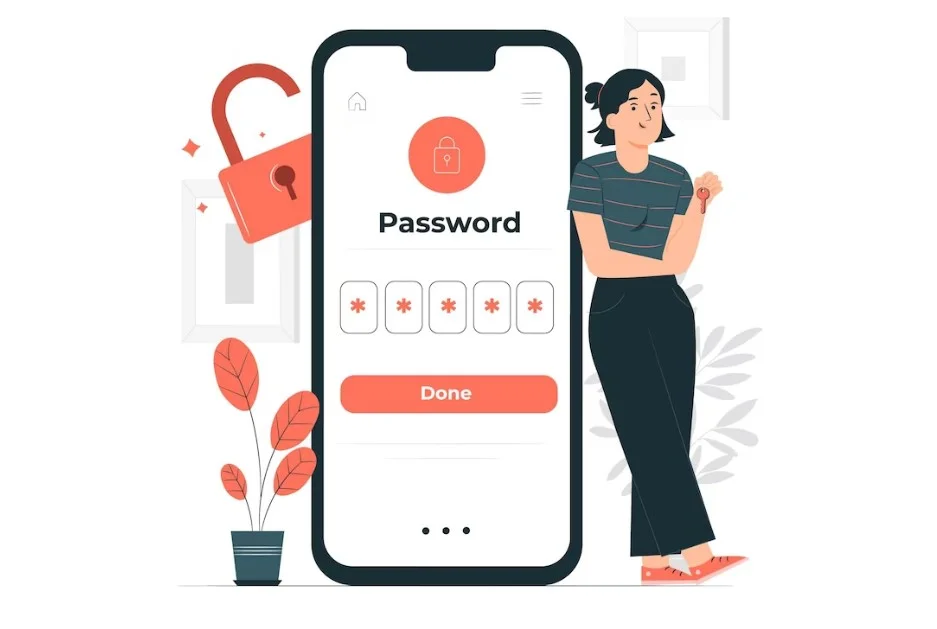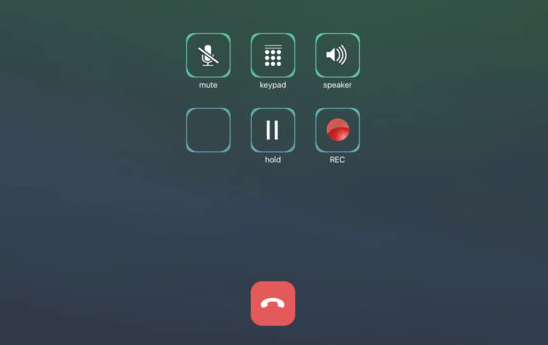Como redefinir e limpar o histórico do teclado no iPhone
Você pode redefinir o histórico do teclado no seu iPhone e limpar todo o histórico facilmente desativando alguns recursos no aplicativo Configurações. Por exemplo, você pode desabilitar o Texto Preditivo para impedir que o iPhone faça previsões e adicione palavras ao dicionário.
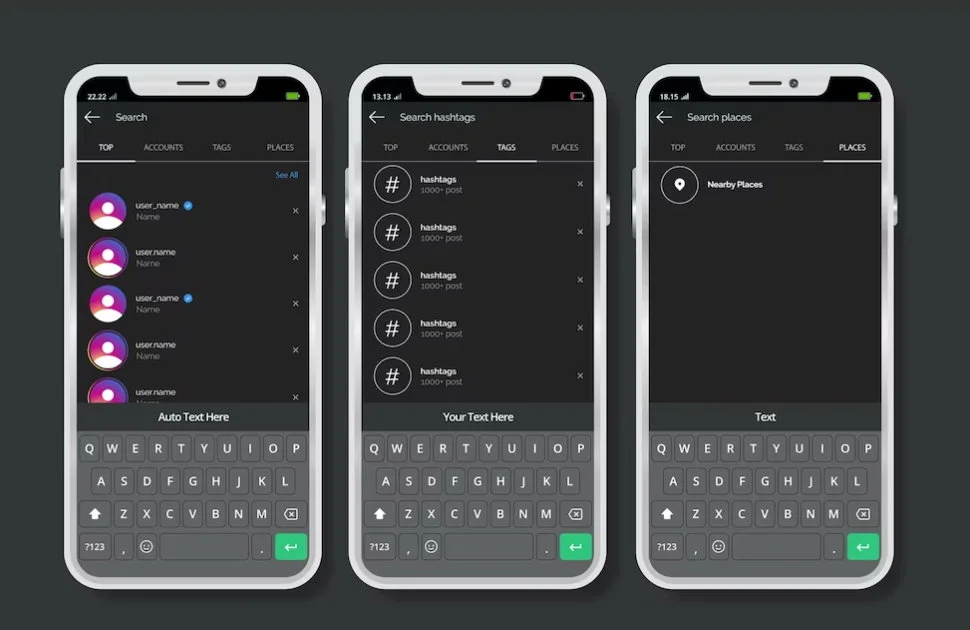
O teclado do seu dispositivo iOS aprende com as palavras que você digita. Ele os armazena para fornecer sugestões de palavras no futuro ou corrigi-los quando parecerem errados. Esse recurso pode ser uma bênção e uma maldição. Às vezes pode ser útil, mas geralmente dá errado e substitui suas palavras por palavras indesejadas ou incorretas.
No entanto, desativar o texto preditivo no seu iPhone também desativará o recurso Autocorreção. Para desativar o recurso Autocorreção, vá para o aplicativo Configurações, toque em Geral e, em seguida, alterne ao lado de Autocorreção para DESLIGADO.
Como redefinir o histórico do teclado no iPhone?
Ao redefinir o teclado do iPhone, tome cuidado para não redefinir acidentalmente nenhuma outra opção apresentada. Siga as instruções abaixo para redefinir o teclado do iPhone para a configuração de fábrica:
- Navegue até Configurações -> Geral.
- Escolha Transferir ou Redefinir iPhone.
- Toque em Redefinir.
- Selecione Redefinir dicionário do teclado.
- Digite sua senha (se solicitado) e toque em Concluído.
- Confirme selecionando Redefinir dicionário.
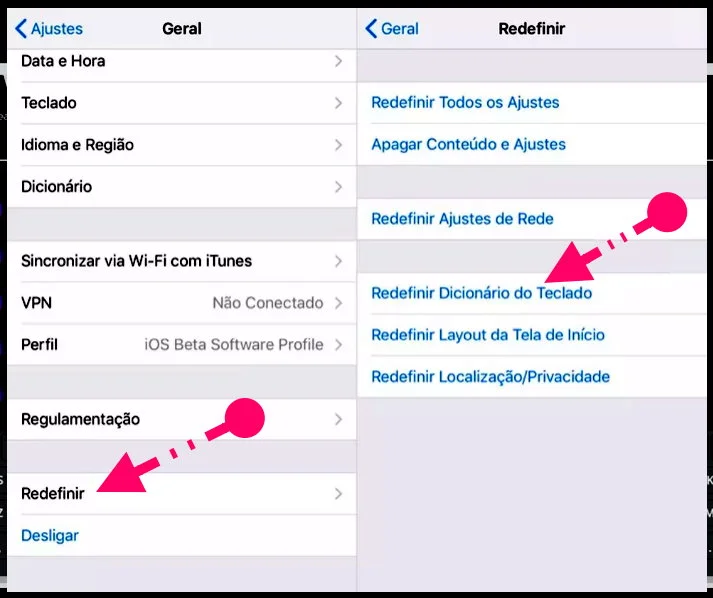
Com estas etapas você acaba de redefinir o histórico do teclado no seu aparelho iPhone.
Como desativar a correção automática e o histórico do teclado
Se estiver tendo problemas com as sugestões de teclado ou correção automática do iPhone, você pode desativar o recurso. Isso removerá as palavras aprendidas da sua digitação e as retornará às configurações de fábrica.
O histórico do teclado do iOS armazena uma lista de palavras que você digita com frequência para sugeri-las em frases no futuro ou corrigi-las por conta própria. Pode ser útil, mas também pode fazer com que você digite incorretamente ou substitua as palavras que está tentando dizer.
Veja como desativar a correção automática e a previsão de texto em um iPhone:
- Navegue para as Configurações.
- Toque em Geral.
- Depois toque em Teclado.
- Toque no botão Correção automática para desativar o recurso de correção automática.
- Toque no botão de alternância Texto previsto para desativar o recurso de texto previsto.
- Para reativar esses recursos a qualquer momento, retorne a esta tela e toque nos botões novamente.
Como faço para ver o histórico do teclado do meu iPhone?
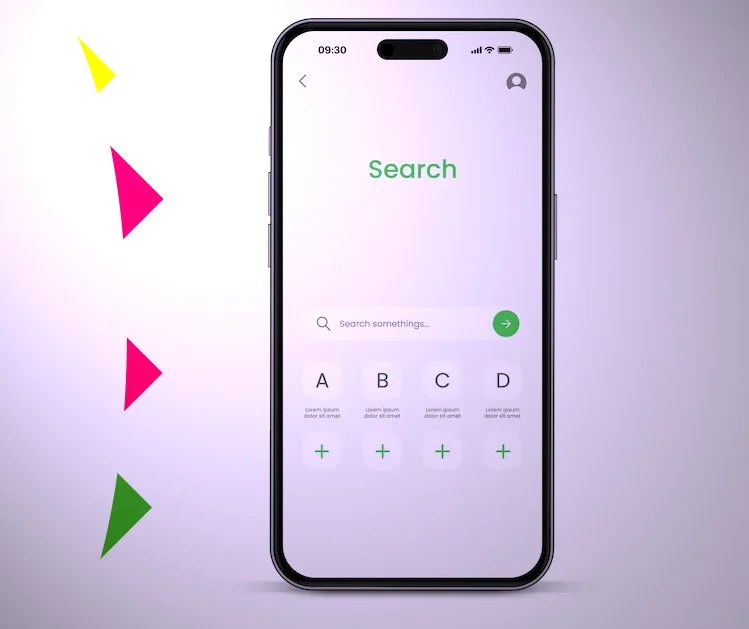
Não é possível ver o histórico do teclado do iPhone. Um dicionário de teclado pode memorizar e salvar palavras para futura entrada de texto preditivo ou correção automática. No entanto, não há como visualizar essas listas de palavras ou editá-las individualmente. Se houver alguma sugestão ou correção que você não goste, redefinir o dicionário do teclado é sua única opção.
Como limpar o histórico de pesquisa no iPhone?
O histórico de pesquisa do seu iPhone é uma boa maneira de lembrar os sites que você visita. Isso pode fazer com que os sites visitados anteriormente sejam executados mais rapidamente, mas também pode ser uma preocupação de privacidade para os usuários.
Para limpar o histórico de pesquisa no seu iPhone; que é diferente de redefinir o histórico do teclado; você pode usar um aplicativo de terceiros como o Apeaksoft iPhone Eraser.
Ele pode limpar rapidamente o histórico de pesquisa, limpar arquivos inúteis do sistema e apagar o cache do aplicativo e outros dados inúteis do seu dispositivo iOS.
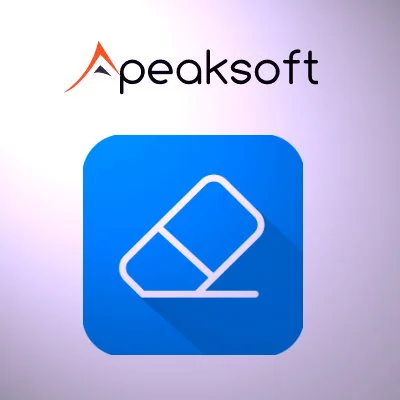
Você também pode desativar a previsão de texto e a correção automática para impedir que eles monitorem sua digitação. Para desativar o texto preditivo no seu iPhone, vá para o aplicativo Configurações, toque em Geral, deslize para baixo e desative a opção Texto preditivo.
- Qual é o iPhone mais barato para comprar em 2023?
- Uma olhada na tecnologia avançada por trás do iPhone 14
- Como salvar mensagens de voz no iPhone